 “ Тяжело в
учении,
“…научить невозможно,
“ Тяжело в
учении,
“…научить невозможно,Урок № 8. Работа с числовыми величинами на компьютере.
Калькулятор и EXCEL.
 “ Тяжело в
учении,
“…научить невозможно,
“ Тяжело в
учении,
“…научить невозможно,
Легко в бою ….” можно только НАУЧИТЬСЯ…
А.В. Суворов Сделал один раз – не понял, что сделал.
Сделал два раза – понял, что должен делать.
Сделал три раза – понял, как надо делать.
Сделал четыре раза – НАУЧИЛСЯ!”
Кан Фу Цый
1. Загрузка приложения. Два раза щёлкнуть левой кнопкой

Строка меню Строка формул Строка инструментов

![]()
![]()
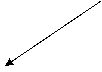
![]()
![]()

![]()

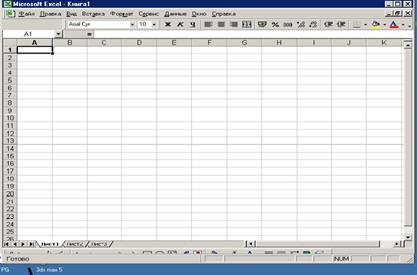
Активная ячейка Заголовок столбца
![]()
![]()
![]()
![]()
Заголовки строк Полоса прокрутки
![]()
![]()
![]()
Ярлычок рабочего листа
![]()
2. Ввод данных. Сначала в ячейки вводим необходимую информацию, а затем производим форматирование,
оформление и прорисовка контура таблицы.
3. Форматирование ячеек.
1) Выделить ячейки Е4:F8. Выполнить последовательно: >ФОРМАТ > ЯЧЕЙКИ
![]()
![]()
![]() ЧИСЛО Числовые форматы ДЕНЕЖНЫЕ Ок.
ЧИСЛО Числовые форматы ДЕНЕЖНЫЕ Ок.
2) Выделить ячейки А4:F8. Выполнить последовательно:
>ФОРМАТ>СТОЛБЕЦ> Автоподбор ширины.
![]() *
Настройка правильной работы. СЕРВИС
=> ПАРАМЕТРЫ è
открыть 8 вкладок.
*
Настройка правильной работы. СЕРВИС
=> ПАРАМЕТРЫ è
открыть 8 вкладок.
* ВИД: ФОРМУЛЫ, þ СЕТКА
3) Определение масштаба. ) Выделить ячейки А3:F8.
Выполнить последовательно:
> ВИД > Масштаб А3:F8 ⊙ по выделению.
4) Установка полужирного шрифта. Выделить ячейки А3:F8.
![]()
![]() Выполнить последовательно: >ФОРМАТ>ЯЧЕЙКИ Шрифт
Выполнить последовательно: >ФОРМАТ>ЯЧЕЙКИ Шрифт
Начертание Полужирный Ок.
5) Выравнивание заголовков столбцов. Выделить ячейки A3:F3.
Выполнить последовательно: >ФОРМАТ>ЯЧЕЙКИ … Выравнивание
![]() По горизонтали по центру по вертикали по центру Ок.
По горизонтали по центру по вертикали по центру Ок.
4. Формат заголовка рабочего листа. Выделить ячейки А1:F1.
Выполнить последовательно:
>ФОРМАТ > ЯЧЕЙКИ Выравнивание
![]()
![]()
![]() Объединение ячеек По горизонтали По центру Шрифт
Объединение ячеек По горизонтали По центру Шрифт
![]() Шрифт: Arial Cyp
начертание полужирный , размер 12 Ок.
Шрифт: Arial Cyp
начертание полужирный , размер 12 Ок.
5. Скрытие линий сетки. Выполнить последовательно:
![]()
![]()
![]() >СЕРВИС >Параметры Вид. (сбросить!) Сетка. Ок.
>СЕРВИС >Параметры Вид. (сбросить!) Сетка. Ок.
Выполнить последовательно:
![]() >ФОРМАТ
> ЯЧЕЙКИ Граница.
>ФОРМАТ
> ЯЧЕЙКИ Граница.
![]() Тип линии Внутренние (выбрать тип линии…) Ок.
Тип линии Внутренние (выбрать тип линии…) Ок.
7.Обрамление таблицы рамкой. Выделить ячейки A3:F8 Выполнить последовательно:
![]() >ФОРМАТ > ЯЧЕЙКИ Граница.
>ФОРМАТ > ЯЧЕЙКИ Граница.
![]()
![]() Тип линии Внешние Ок.
Тип линии Внешние Ок.
ФАЙЛ => Параметры страницы è 4 вкладки:
1) Страница (группа, масштаб) 2) ПОЛЯ 3) КОЛОНТИТУЛЫ 4) ЛИСТ
>ФОРМАТ > ЛИСТ>Переименовать БЮДЖЕТ <ENTER>.
Вообще Excel создаёт файл в виде книги с тремя листами. Можно отдельно работать с каждым листом, щёлкнув левой кнопкой один раз на ярлычке листа (внизу слева), открывая <ЛИСТ1>, 2,3.
Можно так же добавить листы: ВСТАВКА => Лист и т.д.
- сделать нужную ячейку активной (Е8);
- в строке формул ввести формулу =СУММ(E4:E7)/4;
- в другой ячейке сделать так же (с учётом адреса ячейки).
- >ВСТАВКА> Диаграмма;
![]() -
Работаем с Мастером диаграмм (4 шага);
-
Работаем с Мастером диаграмм (4 шага);
![]() 1) Выбор типа Стандартные Тип Круговой вид Далее.
1) Выбор типа Стандартные Тип Круговой вид Далее.
![]()
![]()
![]() 2) Предварительный
просмотр. Просмотр результата (кнопку удерживать нажатой)
Далее.
2) Предварительный
просмотр. Просмотр результата (кнопку удерживать нажатой)
Далее.
![]() 3) Проверка диапазона. Диапазон данных:= Таблица Е4:Е7.
3) Проверка диапазона. Диапазон данных:= Таблица Е4:Е7.
![]() Далее> Ряды в ⊙
столбцах Далее>
Далее> Ряды в ⊙
столбцах Далее>
4) Задание параметров оформления.
![]() Заголовки. Название диаграммы:= Средний рост Легенда
( снять).
Заголовки. Название диаграммы:= Средний рост Легенда
( снять).
![]()
![]() Добавить легенду Подписи данных
⊙
Категория и доля. Далее>
Добавить легенду Подписи данных
⊙
Категория и доля. Далее>
11. Тоже самое сделать для ячеек F4:F7. Тип дигаммы столбчатый.
12. Построить график функции y = 2*x – 3
- открыть чистый лист в Excel;
- заполнить ячейки А4 : А12 данными (-4,-3,-2,-1,0, 1,2,3,4);
- в ячейку В4 записать формулу;
- захватить нижний правый угол ячейки В4 и протянуть его вниз до В12;
- выделить ячейки А4 : В12 и построить график. Оформить его.
12. Шаблоны. Файл> Открыть (тип файлов Шаблоны *.xtl)
выбрать шаблон – Открыть.
Практическая работа №8.
Создать таблицу и записать её в “свою” папку под именем ЗАДАНИЕ8.
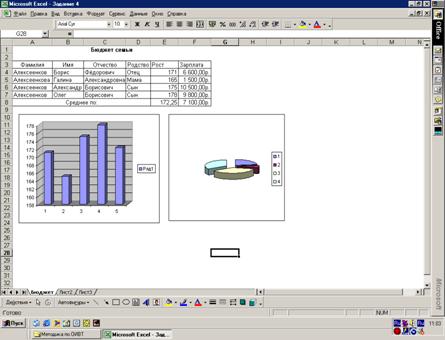
Рост чл. семьи Зарплата.
Добавить легенду:
Если диаграмма не
Строится, то в
Ячейках F4 : F8
Добавить легенду: ФОРМАТ =>
выделить ячейки D4 : D7 ЯЧЕЙКА =>
и перетащить на диаграмму ЧИСЛО
Практическая работа № 8а.
Открыть второй лист книги, щёлкнув на ярлычке < ЛИСТ 2 >и построить график функции Y = 2* X2 + 3*X - 5
Практическая работа № 8б.
Открыть третий лист книги, щёлкнув на ярлычке < ЛИСТ 3 >и построить график «свою» функции (см. таблицу):
|
1. Y = 1 / (2x – 5) |
9. Y = X / (2X2 + 3X + 1) |
|
2. Y = x / ( x2 -5x + 6) |
10. Y = X / (3X2 + 2X – 1) |
|
3. Y = x / SQR (x – 1 ) |
11. Y = (1 – X) / ((X – 1)*(X + 1)) |
|
4. Y = 1 / (SQR (ABS(x) + (x – 3))) |
12. Y = (1 – X) / ((X – 1)*X ) |
|
5. Y = X / (X + SQR (2 – X)) |
13. Y = (1 – X) / ((X +1)*X ) |
|
6. Y = X/8 + 8/X |
14. Y = (X + 1) * X / ((X – 1) |
|
7. Y = (X2 – 1) / (X2 -5X +6) |
15. Y = 3X2 / ((2X – 3)*(X + 1)) |
|
8. Y = (X + 1) / (X – 1) |
16. Y = x / (2 x2 -2x - 1) |